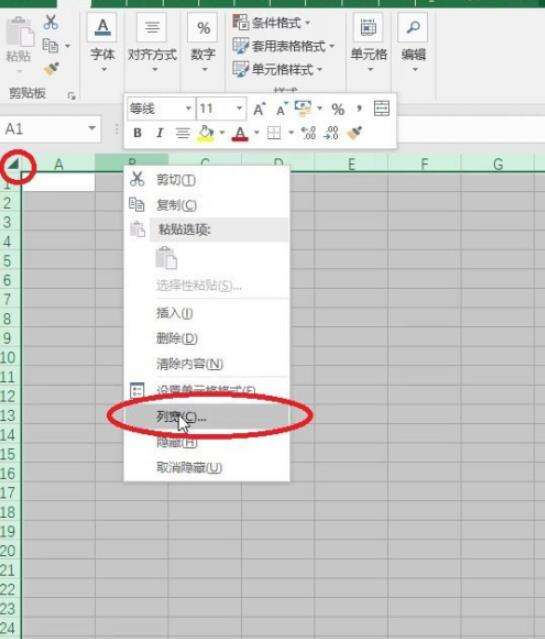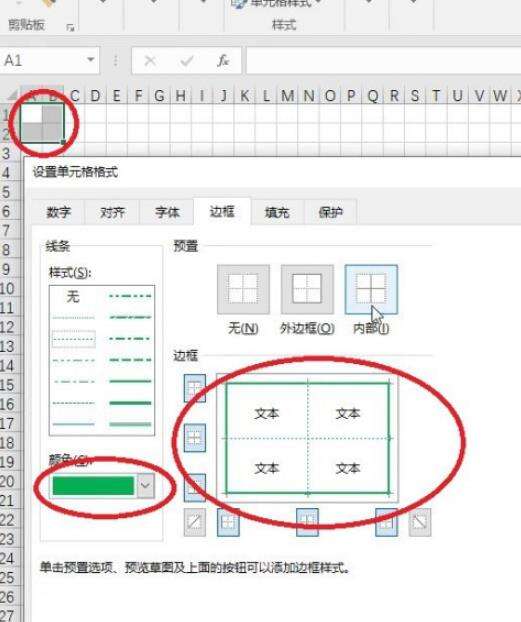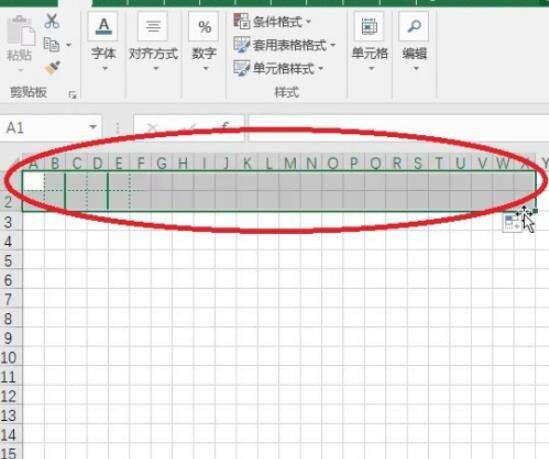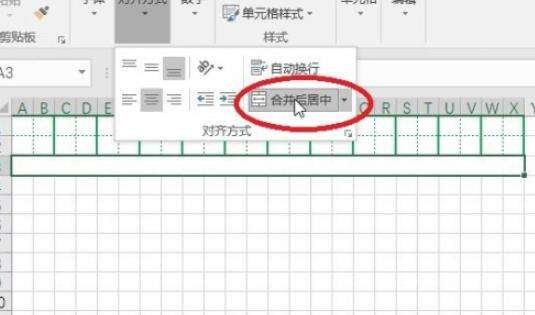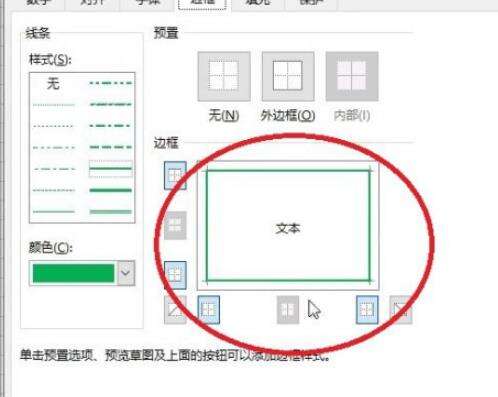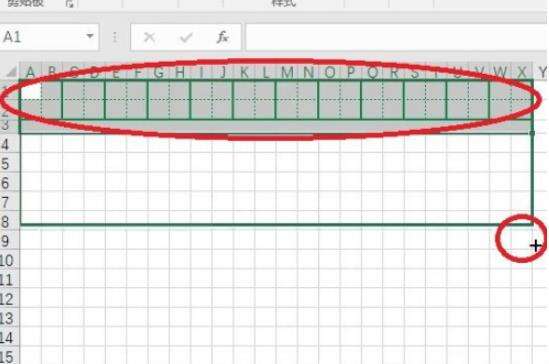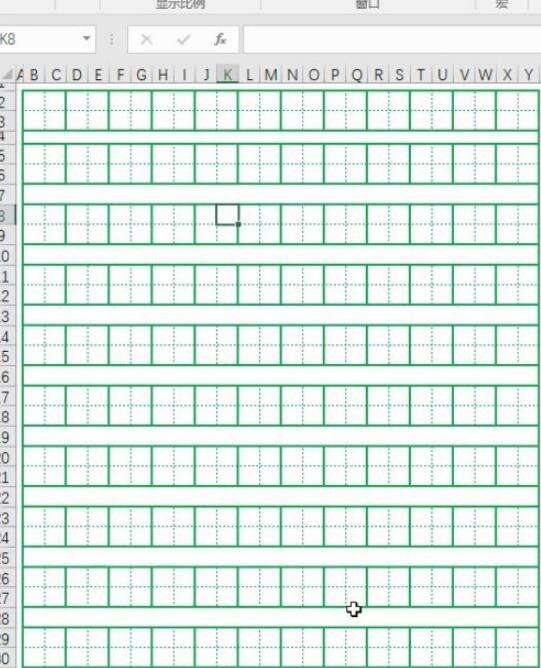excel制作田字格步骤分享
办公教程导读
收集整理了【excel制作田字格步骤分享】办公软件教程,小编现在分享给大家,供广大互联网技能从业者学习和参考。文章包含478字,纯文字阅读大概需要1分钟。
办公教程内容图文
2、然后选中左上角的这四个单元格到开始选项卡边框,选择其他边框,再在边框的样式这里,我们选择一个,然后颜色设为绿色,添加到外部边框。再来选择这一个虚线添加到内部边框,点击确定
3、接下来把光标移动到单元格右下角,按住鼠标左键往右拖动填充
4、拖动完成之后,我们选中下面这一行,到开始选项卡,选择合并后居中
5、再到边框这里添加上左侧、右侧还有下侧的框线,点击确定
6、再把这一行的高度单独的调整的矮一点。好,然后我们选中前三行,把光标移动到右下角,按住鼠标左键往下拖动填充,这样田字格就制作完成了
7、我们到视图中把他的网格线给他取消一下,如果觉得左侧和上侧的框线看不到,那么我们单独的再来添加上一行和一列,把它的这个宽度再来调整一下,这样的话就完美了
办公教程总结
以上是为您收集整理的【excel制作田字格步骤分享】办公软件教程的全部内容,希望文章能够帮你了解办公软件教程excel制作田字格步骤分享。
如果觉得办公软件教程内容还不错,欢迎将网站推荐给好友。